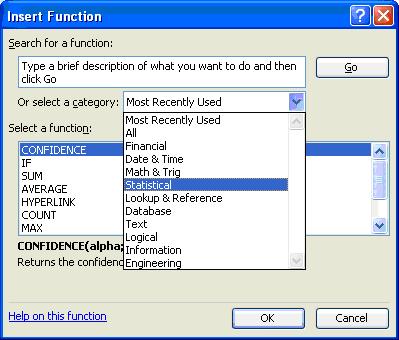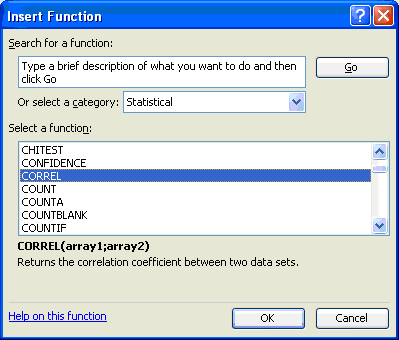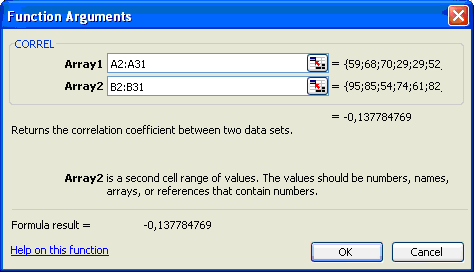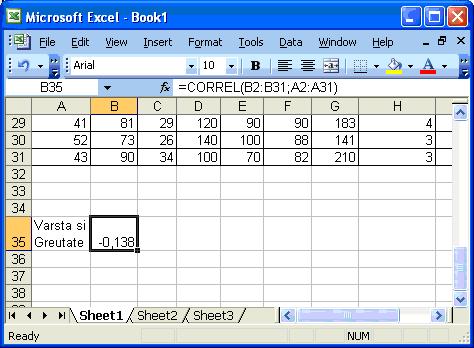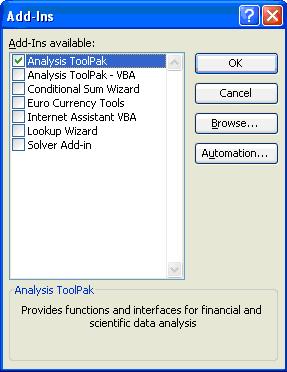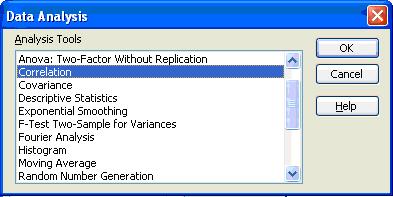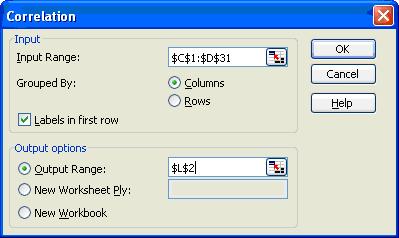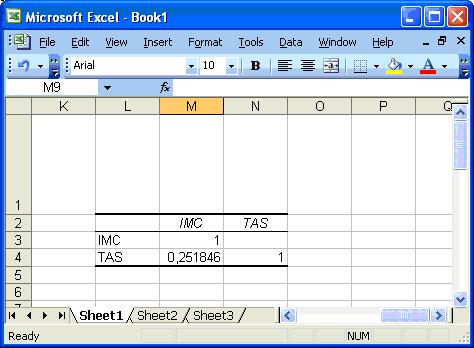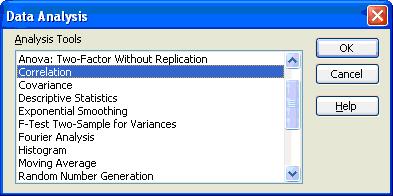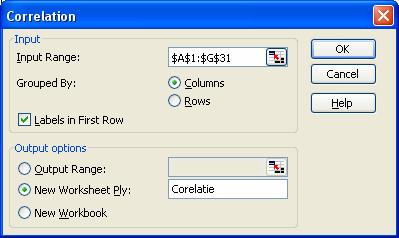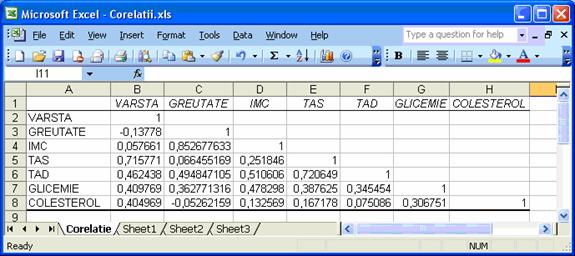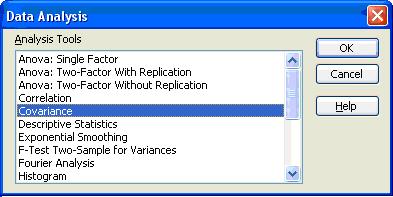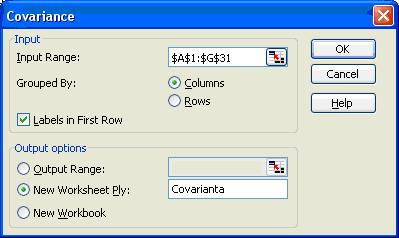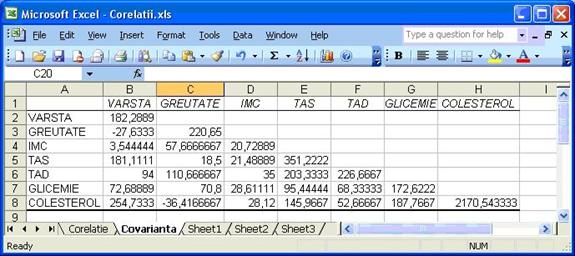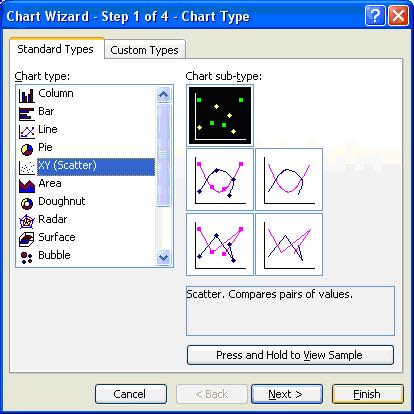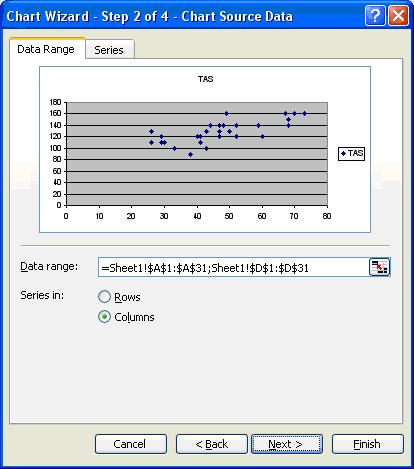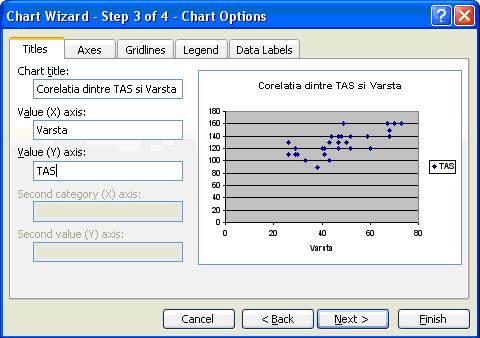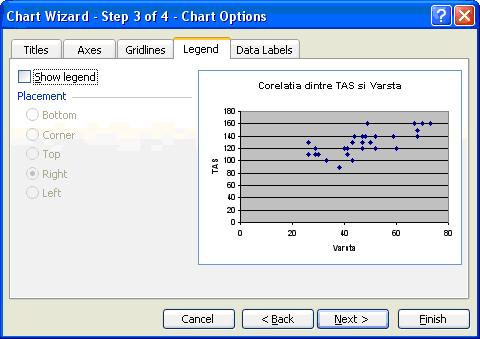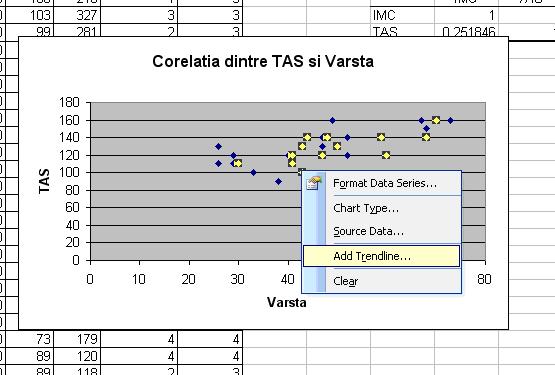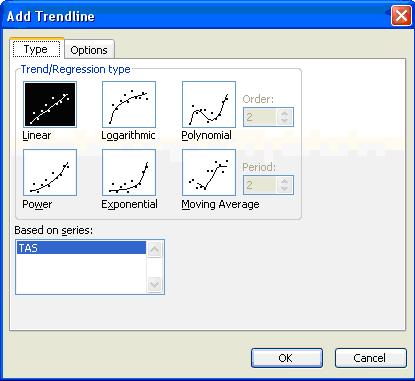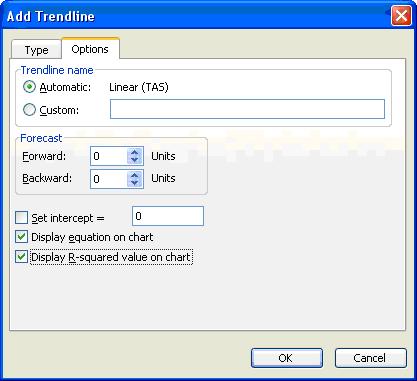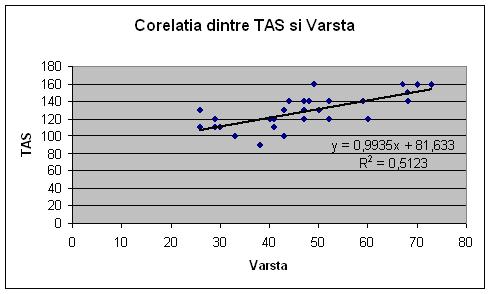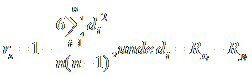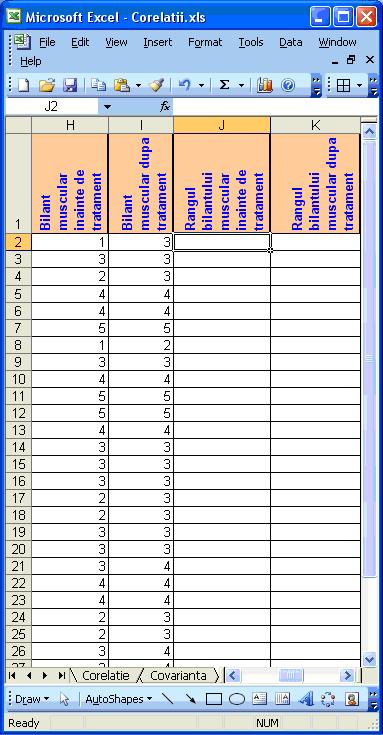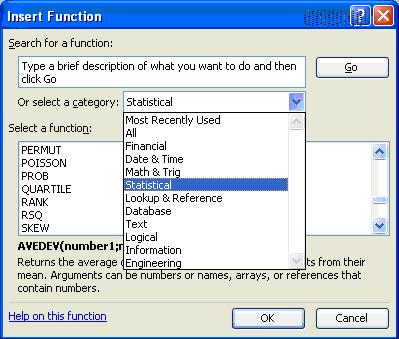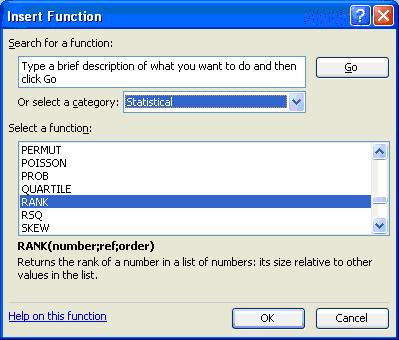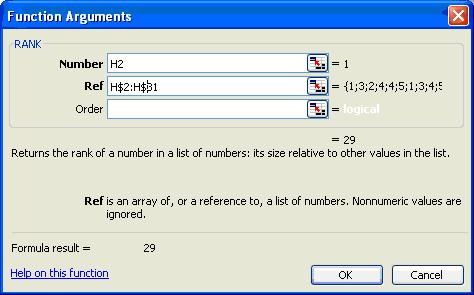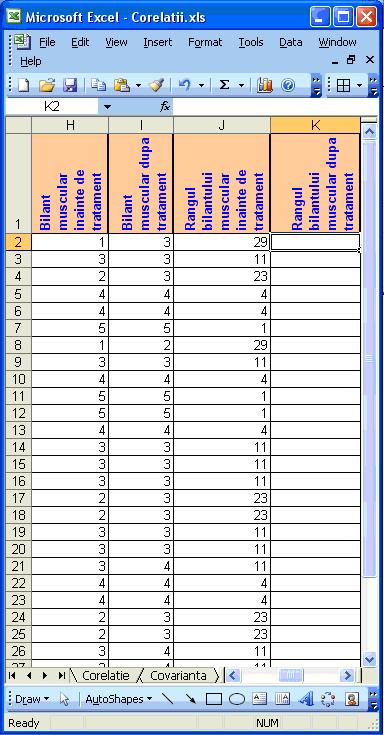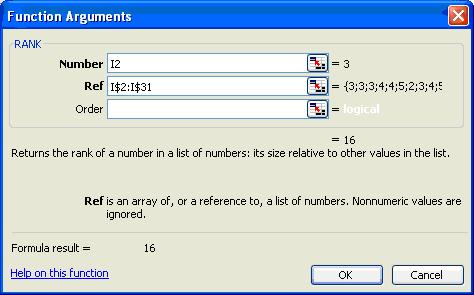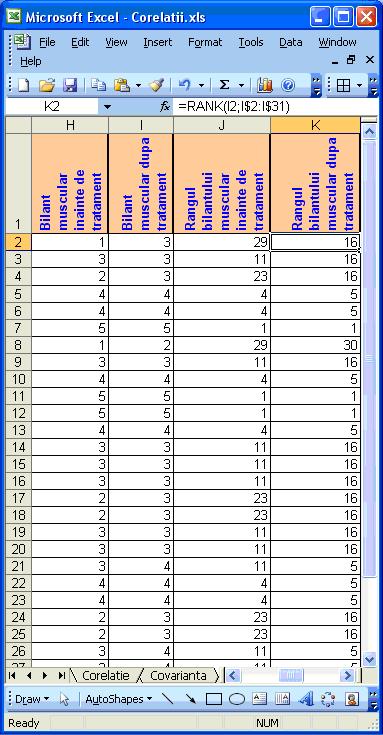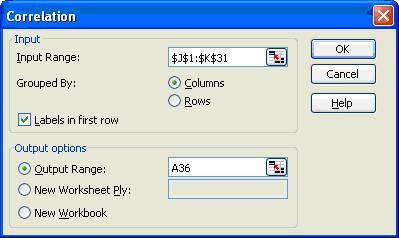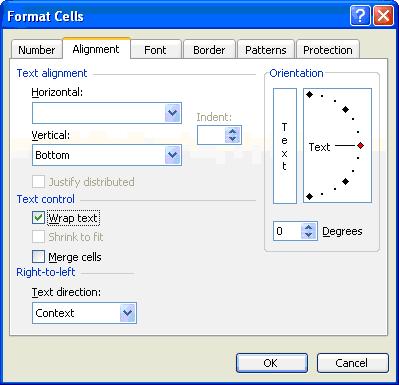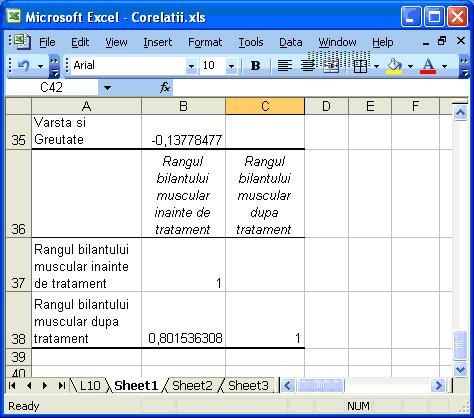Corelatii
Coeficientii de
corelatie sunt indici numerici ce dau o masura a relatiei
dintre doua variabile cantitative continue sau discrete.
Problema 1. Introduceti in Excel urmatorul tabel cu
datele a 30 de pacienti aflati in atentia centrului de diabet
si boli de nutritie.
|
VARSTA
|
GREUTATE
|
IMC
|
TAS
|
TAD
|
GLICEMIE
|
COLESTEROL
|
Bilant muscular inainte de tratament
|
Bilant muscular dupa
tratament
|
|
|
|
|
|
|
|
|
|
|
|
|
|
|
|
|
|
|
|
|
|
|
|
|
|
|
|
|
|
|
|
|
|
|
|
|
|
|
|
|
|
|
|
|
|
|
|
|
|
|
|
|
|
|
|
|
|
|
|
|
|
|
|
|
|
|
|
|
|
|
|
|
|
|
|
|
|
|
|
|
|
|
|
|
|
|
|
|
|
|
|
|
|
|
|
|
|
|
|
|
|
|
|
|
|
|
|
|
|
|
|
|
|
|
|
|
|
|
|
|
|
|
|
|
|
|
|
|
|
|
|
|
|
|
|
|
|
|
|
|
|
|
|
|
|
|
|
|
|
|
|
|
|
|
|
|
|
|
|
|
|
|
|
|
|
|
|
|
|
|
|
|
|
|
|
|
|
|
|
|
|
|
|
|
|
|
|
|
|
|
|
|
|
|
|
|
|
|
|
|
|
|
|
|
|
|
|
|
|
|
|
|
|
|
|
|
|
|
|
|
|
|
|
|
|
|
|
|
|
|
|
|
|
|
|
|
|
|
|
|
|
|
|
|
|
|
|
|
|
|
|
|
|
|
|
|
|
|
|
|
|
|
|
|
|
|
|
|
|
|
- Calculati coeficientul de corelatie
dintre Varsta si Greutate cu ajutorul functiei CORREL.
- Calculati coeficientul de
corelatie dintre IMC si TAS cu ajutorul pachetului Data Analysis
- Correlation.
- Calculati matricea de corelatii a
variabilelor: Varsta, Greutate, IMC, TAS, TAD,Glicemie
si Colesterol cu ajutorul Data Analysis - Correlation.
- Calculati matricea de covariante a
variabilelor: Varsta, Greutate, IMC, TAS, TAD,Glicemie
si Colesterol cu ajutorul pachetului Data Analysis - Covariance.
- Calculati coeficientul de
determinare prin metoda grafica pentru Varsta si TAS.
- Calculati coeficientul de
corelatie a lui Spearman dintre Bilantul muscular inainte si dupa
tratament prin doua metode: functia Rank si Data Analysis -
Correlation.
Instructiuni
Covarianta COV(X,Y)
Este o marime independenta
fata de volumul seriei statistice:

unde n este talia seriei, 
 seria de date si
seria de date si 
 sunt mediile aritmetice ale variabilelor.
sunt mediile aritmetice ale variabilelor.
Coeficientul de corelatie sau coeficientul Bravais-Pearson
Este
un indicator independent si de unitatile de masura ale
celor doua variabile coeficientul Bravais-Pearson
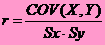
unde SX si SY reprezinta abaterile standard pentru
seriile X si respectiv Y.
Colton (1974) sugereaza urmatoarele reguli empirice
privind interpretarea coeficientului de corelatie:
un coeficient de
corelatie de la -0.25 la 0,25 inseamna o corelatie slaba
sau nula,
un coeficient de
corelatie de la 0.25 la 0.50 (sau de la -0.25 la -0.50) inseamna un
grad de asociere acceptabil
un coeficient de
corelatie de la 0.5 la 0.75 (sau de la -0.5 la -0.75) inseamna o
corelatie moderata spre buna
un coeficient de
corelatie mai mare decat 0.75 (sau mai mic decat -0.75) inseamna o
foarte buna asociere sau corelatie
Coeficientul de determinare
Este
patratul coeficientului de corelatie r, adica d = r2.
Pentru
punctul a.
- Introduceti
in celula A35 textul urmator: Varsta si Greutate.
- Selectati celula B35 unde
vom calcula coeficientul de corelatie.
- Din
meniul Insert alegeti optiunea Function.
- Alegeti
din lista Or select a category categoria Statistical.
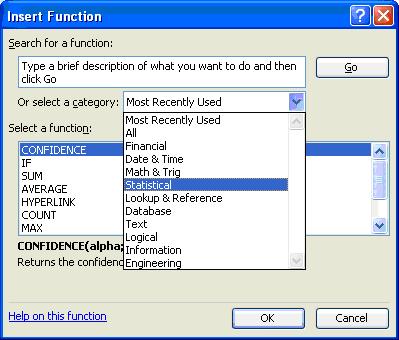
- Cautati
functia Correl in lista cu functii. Selectati
functia Correl. Clic pe butonul OK.
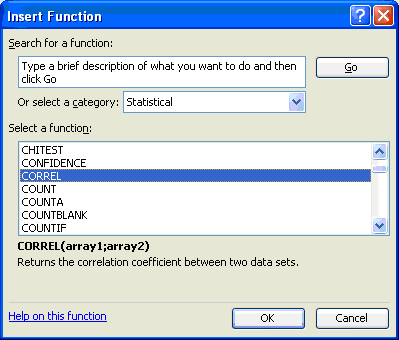
- In
rubrica Array1 introduceti referintele domeniului unde se
gaseste variabila Varsta: A2:A31. In rubrica Array2
introduceti referintele domeniului unde se gaseste
variabila Greutate: B2:B31. Clic pe OK.
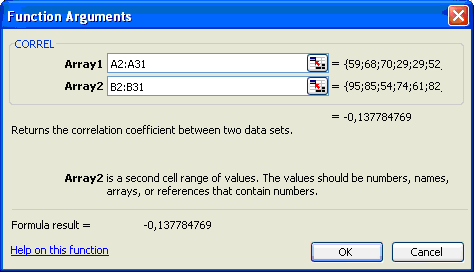
- Rezultatul intors de functia Correl
este -0,13, coeficient care poate fi interpretat ca intre Varsta
si Greutate nu exista corelatie.
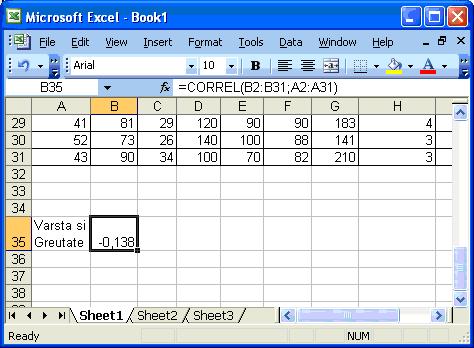
Pentru
punctul b.
1. Pentru a
folosi pachetul Data Analysis el trebuie instalat. Pentru aceasta
verificati daca nu a fost instalat deja: deschideti meniul Tools.
Daca optiunea Data Analysis este prezenta atunci se trece
la pasul urmator. Daca optiunea
Data Analysis nu este prezenta, atunci din meniul Tools se
alege optiunea Add-Ins. Va aparea o fereastra asemanatoare
celei de mai jos in care se va bifa prima optiune Analysis ToolPak.
Apasati butonul Ok.
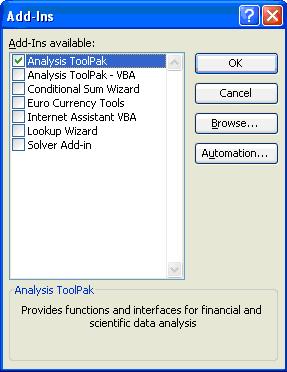
Alegeti optiunea Data Analysis din
meniul Tools.
Din fereastra care apare clic pe Correlation.
Apoi Ok.
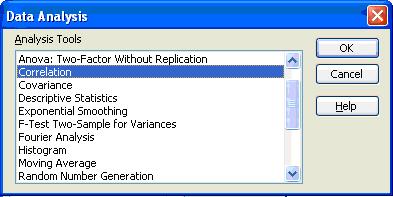
La Input Range
selectati domeniul unde se gasesc valorile variabilelor IMC
si TAS: C1:D31. Pentru aceasta clic pe C1, apasati
Shift si clic pe D31.
Grouped by: se va selecta Columns
daca fiecare variabila este introdusa intr-o coloana sau Rows
daca fiecare variabila este introdusa intr-o linie. In cazul nostru vom bifa Columns.
Labels in first row Antetul de coloana sau
linie poate sa fie selectat sau poate lipsi. Daca selectam
si antetul de coloana, atunci in pagina de rezultate va aparea
acel antet, adica numele variabilei. In
acest caz trebuie sa bifam Labels in
first row. Daca nu bifam functia va
intoarce eroarea: "Input range contents non numeric data", deoarece se
considera si antetul de coloana ca fiind una dintre valorile
variabilei. In cazul in care nu selectam antetul de coloana, ar
trebui sa nu bifam nici Labels in first
row. Daca bifam Labels in first row atunci prima valoare a
variabilei va fi luata drept antet de
coloana si rezultatele vor fi gresite. In
cazul nostru selectam Labels in first row.
Optiunile
Output se refera la locul
amplasarii coeficientului de corelatie. Selectati optiunea Output Range, iar in rubrica de langa introduceti L2.
Coeficientul de
corelatie va fi afisat incepand cu celula L2 pe aceeasi
pagina cu tabelul.
Mai jos aveti fereastra Correlation cu
setarile descrise mai sus. Clic pe Ok.
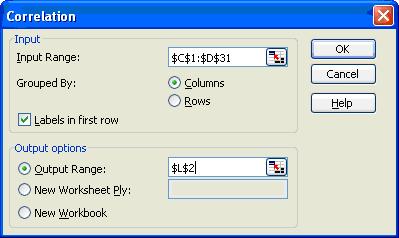
Rezultatul va fi o matrice de
corelatii de 2x2:
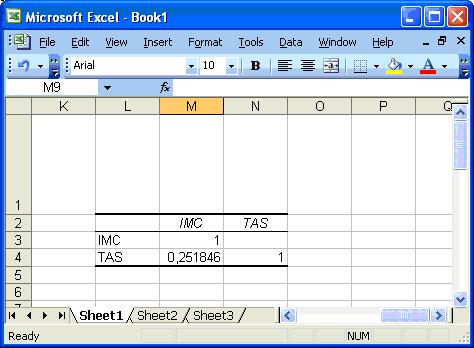
Corelatia dintre IMC si TAS este 0,25, valoare care corespunde unei corelatii slabe. Valorile 1 corespund corelatiilor dintre IMC cu IMC si
TAS cu TAS, corelatii perfecte.
Pentru punctul
c.
Alegeti optiunea Data Analysis din
meniul Tools.
Din fereastra care apare clic pe Correlation.
Apoi Ok.
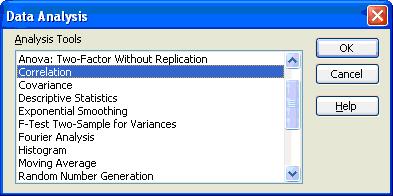
La Input
Range selectati
domeniul unde se gasesc valorile variabilelor Varsta, Greutate, IMC, TAS,
TAD,Glicemie si Colesterol: A1:G31. Pentru aceasta clic pe A1, apasati Shift
si clic pe G31.
Grouped by: se va selecta Columns.
Labels in first row.
Selectam Labels in first row.
Optiunile
Output se
refera la locul amplasarii coeficientului de corelatie. Selectati optiunea New Worksheet Ply, iar in rubrica de langa introduceti
Corelatie. Matricea
de corelatii va fi afisatǎ intr-o paginǎ nouǎ cu
denumirea Corelatie.
Mai jos aveti fereastra Correlation cu
setarile descrise mai sus. Clic pe Ok.
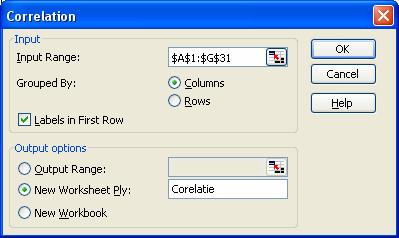
Rezultatul va fi o matrice de
corelatii de 7x7:
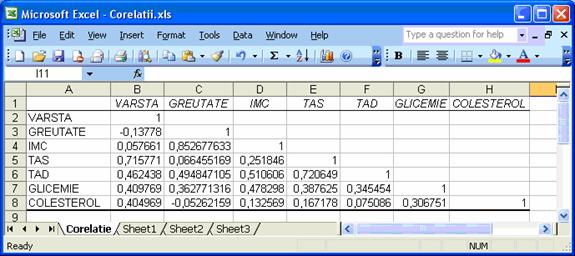
Corelatii puternice: IMC si
Greutate: r=0,85, corelatii bune: Varsta si TAS r=0,71 IMC si TAD
r=0,51 TAS si TAD r=0,72.
Pentru punctul
d.
Alegeti optiunea Data Analysis din
meniul Tools.
Din fereastra care apare clic pe Covariance. Apoi Ok.
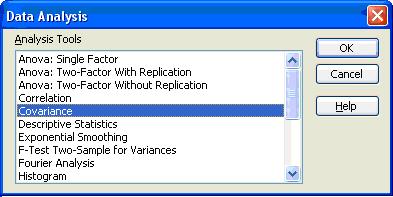
La Input
Range selectati
domeniul unde se gasesc valorile variabilelor Varsta, Greutate, IMC, TAS,
TAD,Glicemie si Colesterol: A1:G31. Pentru aceasta clic pe A1, apasati Shift
si clic pe G31.
Grouped
by: se va selecta
Columns.
Labels
in first row. Selectam Labels in
first row.
Optiunile Output se refera la locul
amplasarii coeficientului de corelatie. Selectati optiunea New Worksheet Ply, iar in rubrica de langa introduceti
Covariatie. Matricea de covariatii va fi
afisatǎ intr-o paginǎ nouǎ cu denumirea Covariatie.
Mai jos aveti fereastra Covariance cu
setarile descrise mai sus. Clic pe Ok.
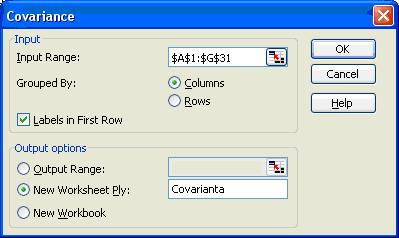
Rezultatul va fi o matrice de covariatii de
7x7:
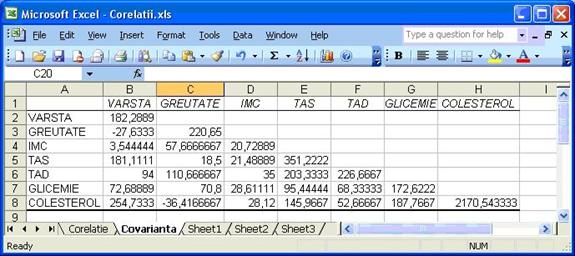
Pentru puctul
e.
Pentru a reprezenta grafic relatia dintre
Varsta si TAS vom selecta domeniul pe care sunt introduse valorile celor
doua variabile. Deoarece
domeniul nu este unul contiguu se va selecta ma intai variabila Varsta, apoi se
va selecta variabila TAS cu tasta CTRL apasata. Se face clic pe butonul Chart
Wizard de pe bara de butoane.
Se va lansa
vrajitorul pentru configurarea elementelor graficului: Chart Wizard -
Step 1 of 4 - Chart Type. Selectati graficul XY (Scater) din lista Chart
Type si primul subtip de grafic din lista Chart Sub-type. Click pe butonul Next.
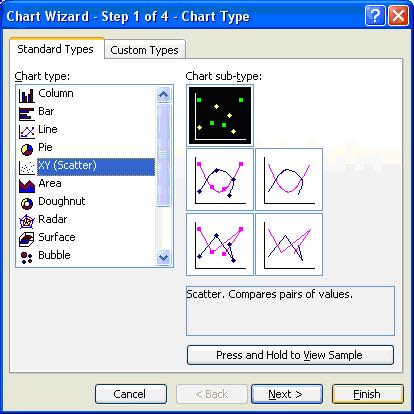
Step 2 of 4 - Source Data, clic Next .
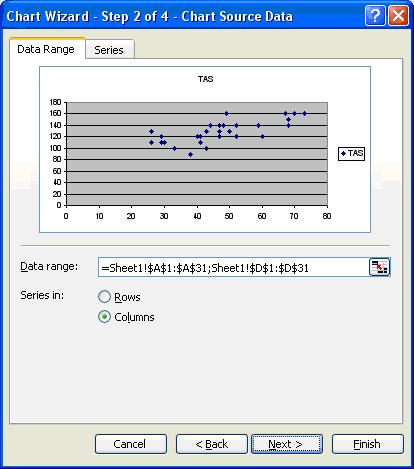
Step 3 of 4 - Chart Options. Selectati tab-ul Title.
Introduceti
titlul si titlurile pe axe ca in fereastra de mai jos:
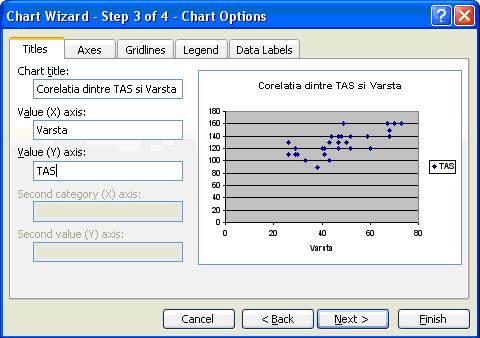
Pentru a sterge legenda trebuie sa
faceti clic pe tab-ul Legend si sa dezactivati Show
legend printr-un click.
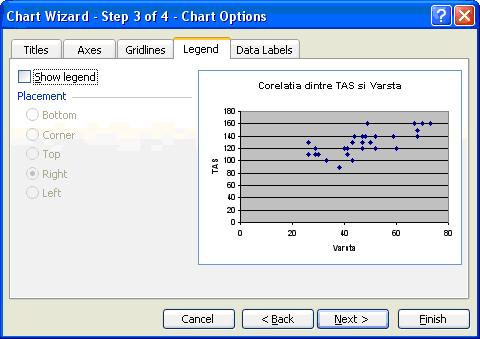
Click pe butonul Next.
Step 4 of 4. Click pe butonul Finish pentru terminarea
graficului.
Pentru ca graficul sa
continǎ si dreapta de regresie clic dreapta pe una dintre bare. Va aparea urmatorul meniu contextual. Alegeti optiunea Add Trendline.
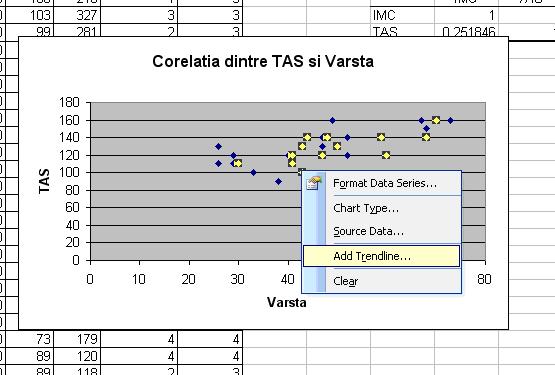
Se selecteaza tab-ul Options.
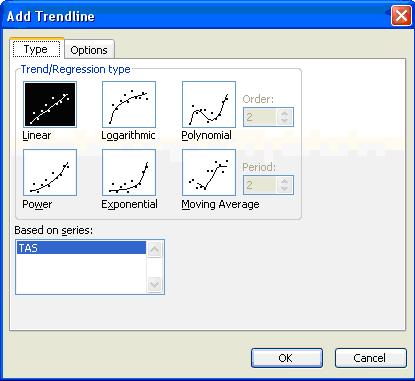
Se selecteazǎ Display equation on chart si
Display R-squared value on chart.
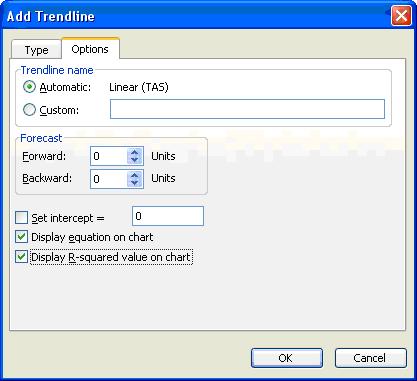
Se apasa clic pe butonul OK.
Dupa toate aceste modificari graficul va
arata ca in figura de mai jos:
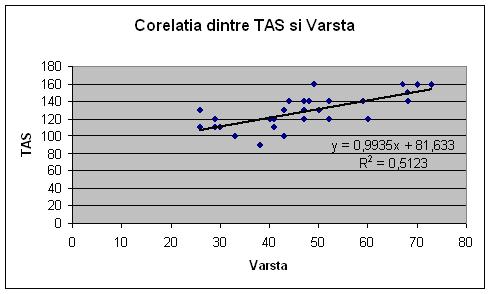
Pentru
punctul f.
Coeficientul
de corelatie al lui Spearman descrie relatia intre doua variabile ordinale sau
una ordinala si una cantitativa. Se
procedeaza astfel:
- Se
inlocuieste seria bivariata (x1, . ,xn;y1, . ,yn)
cu seria rangurilor (Rx1, . Rxn;Ry1, . ,Ryn),
valorilor xi si yi dupa ordonarea lor in
ordine crescatoare (pentru valorile egale se ia media aritmetica
a rangurilor).
- Pentru determinarea coeficientului rs
al lui Spearman se calculeaza coeficientul de corelatie
(Pearson) pentru seria rangurilor.
Coeficientul
rs se mai poate calcula:
Pentru
a calcula coeficientul lui Spearman urmati pasii:
Introduceti titlurile a doua
coloane unde vom calcula rangurile celor doua masuratori ale
Bilantului muscular:
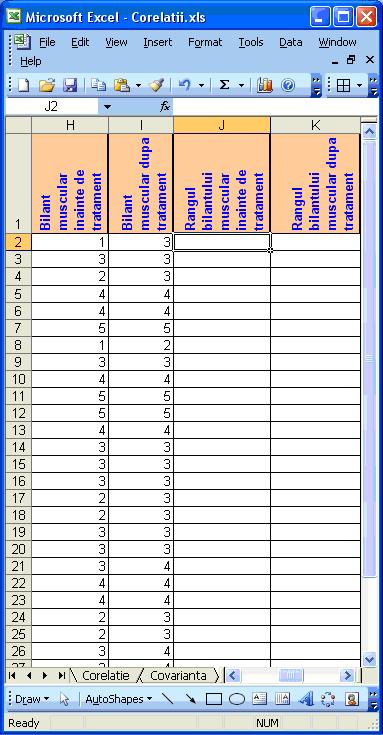
Selectati celula J2.
Din meniul Insert alegeti optiunea Function.
Schimbati categoria de la Or select a
category in Statistical.
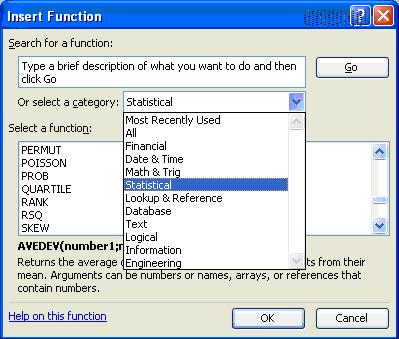
Selectati functia Rank din lista de
functii. Clic OK.
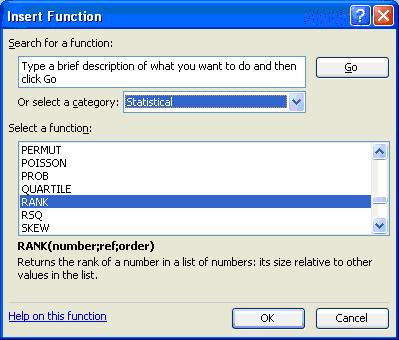
La rubrica Number introduceti H2 care este referinta valorii masurarii inainte de
tratament a bilantului muscular pentru primul pacient, valoare al
carei rang trebuie sa-l calculam. La rubrica Ref introduceti
domeniul valorilor seriei Bilantului muscular inainte de tratament.
Trebuie neaparat introdus si simbolul $ pentru ca la
operatiunea de fill down pentru calcularea tuturor rangurilor sa se
pastreze domeniul seriei. Clic Ok.
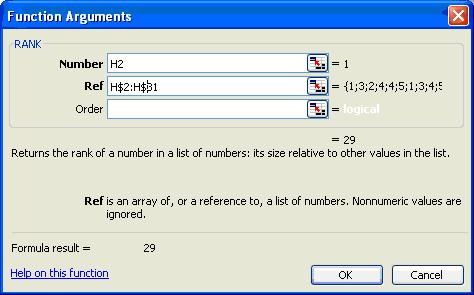
Selectati domeniul J2:J31. Selectati din
meniul Edit optiunea Fill Down. Veti obtine
rezultatele:
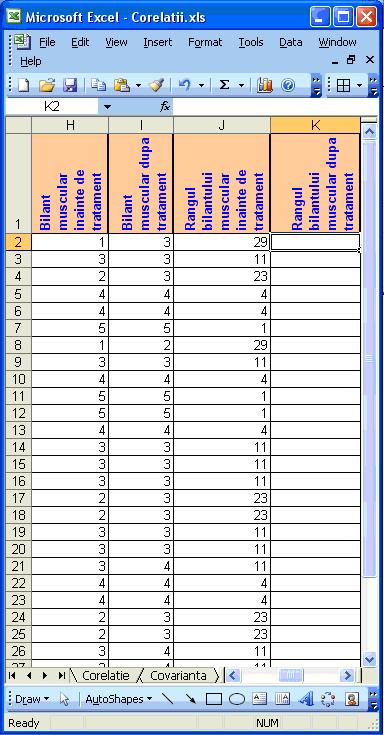
Selectati celula K2.
Selectati functia Rank din lista de
functii. Clic OK.
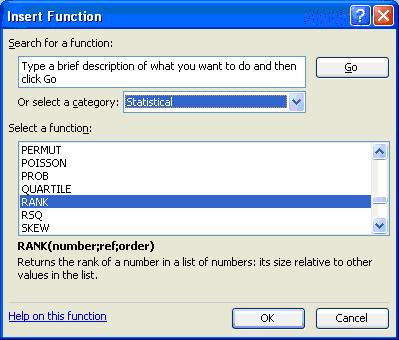
La rubrica Number introduceti I2 care
care este referinta valorii masurarii
dupǎ tratament a bilantului muscular pentru primul pacient, valoare
al carei rang trebuie sa-l calculam. La rubrica Ref introduceti
domeniul valorilor seriei Bilantului muscular dupǎ tratament. Trebuie
neaparat introdus si simbolul $ pentru ca la operatiunea
de fill down pentru calcularea tuturor rangurilor sa se pastreze
domeniul seriei. Clic Ok.
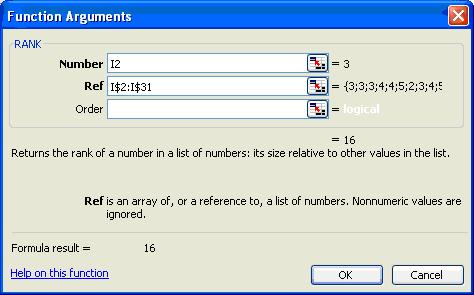
Selectati
domeniul K2:K31. Selectati
din meniul Edit optiunea Fill Down. Veti obtine
rezultatele:
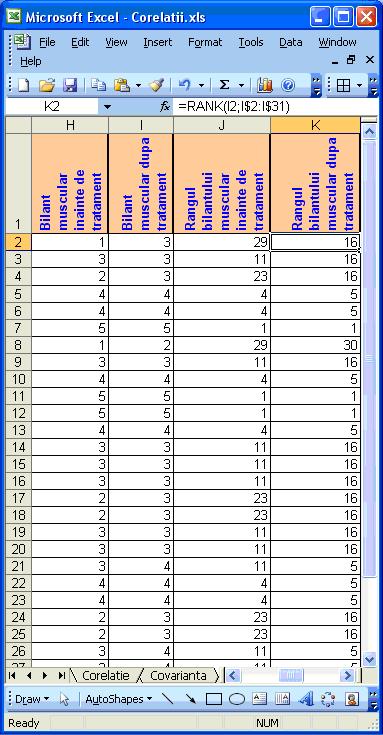
Alegeti optiunea Data Analysis din meniul Tools.
Din fereastra care apare clic pe Correlation. Apoi Ok.
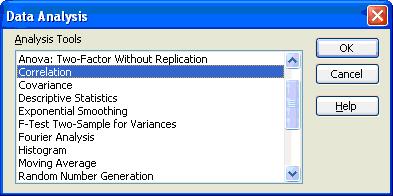
La Input Range selectati
domeniul unde se gasesc valorile rangurilor: J1:K31. Pentru aceasta clic pe J1,
apasati Shift si clic pe K31.
Grouped
by: se va selecta Columns daca
fiecare variabila este introdusa intr-o coloana sau Rows
daca fiecare variabila este introdusa
intr-o linie. In cazul nostru vom bifa Columns.
Labels
in first row. Selectam Labels in
first row.
Optiunile Output se refera la locul
amplasarii coeficientului de corelatie. Selectati optiunea Output
Range, iar in rubrica de langa introduceti A36.
Coeficientul de corelatie va fi afisat incepand cu celula A36
pe aceeasi pagina cu tabelul.
Mai jos aveti fereastra Correlation cu
setarile descrise mai sus. Clic pe Ok.
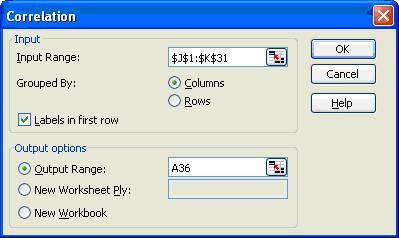
Rezultatul va fi o matrice de corelatii de
2x2.
Selectati
domeniul C36:C38. Din meniul Format alegeti optiunea Cells.
Clic pe tabul Alignment.
Activati Wrap text pentru spargerea textului pe mai multe linii in
cadrul celulei. Clic Ok.
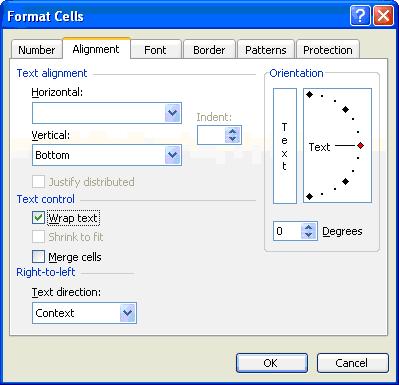
Rezultatul
final:
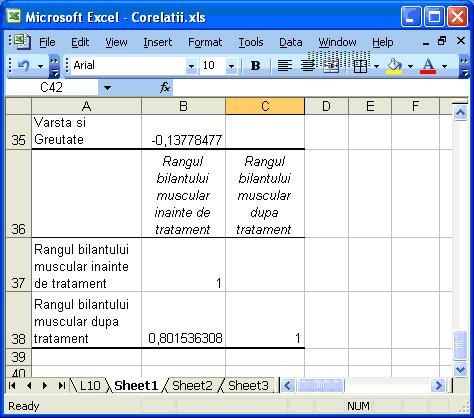
Coeficientul
de corelatie al lui Spearman de 0,82 ne spune ca exista
concordanta intre cele doua masurari ale
bilantului muscular.